windows的dns记录
作者:佚名 时间:2024-06-22 09:05:18 阅读:(142)
DNS(Domain Name System)是互联网中用于将域名转换为IP地址的系统。在Windows操作系统中,我们可以通过多种方法来查询DNS记录。接下来云梦编程网将详细介绍Windows中常用的DNS记录查询方法,帮助用户快速获取所需信息。
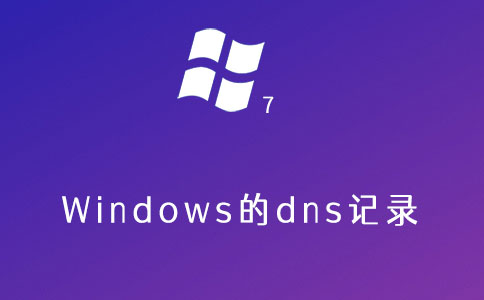
一、使用命令提示符(CMD)
(1)、打开命令提示符:按下Win+R键,输入"cmd"并点击"确定",或在开始菜单中搜索"命令提示符"并打开。
(2)、输入命令:在命令提示符窗口中,输入以下命令之一,并按下回车键执行:
查询域名的A记录(IPv4地址):nslookup 域名
查询域名的AAAA记录(IPv6地址):nslookup -type=AAAA 域名
查询域名的MX记录(邮件服务器):nslookup -type=MX 域名
查询域名的NS记录(域名服务器):nslookup -type=NS 域名
查询域名的CNAME记录(别名):nslookup -type=CNAME 域名
查询域名的TXT记录(文本信息):nslookup -type=TXT 域名
(3)、解析结果:命令执行完毕后,会显示域名对应的记录信息,包括IP地址、邮件服务器、域名服务器等。
二、使用Windows PowerShell
(1)、打开Windows PowerShell:按下Win+X键,选择"Windows PowerShell"或"Windows PowerShell(管理员)"。
(2)、输入命令:在Windows PowerShell窗口中,输入以下命令之一,并按下回车键执行:
查询域名的A记录(IPv4地址):Resolve-DnsName -Type A 域名
查询域名的AAAA记录(IPv6地址):Resolve-DnsName -Type AAAA 域名
查询域名的MX记录(邮件服务器):Resolve-DnsName -Type MX 域名
查询域名的NS记录(域名服务器):Resolve-DnsName -Type NS 域名
查询域名的CNAME记录(别名):Resolve-DnsName -Type CNAME 域名
查询域名的TXT记录(文本信息):Resolve-DnsName -Type TXT 域名
(3)、解析结果:命令执行完毕后,会显示域名对应的记录信息,与命令提示符方式相似。
三、使用图形界面工具(如Nslookup)
(1)、打开Nslookup工具:按下Win+R键,输入"nslookup"并点击"确定",或在开始菜单中搜索"Nslookup"并打开。
(2)、输入域名:在Nslookup窗口中,输入要查询的域名,并按下回车键。
(3)、解析结果:程序会显示域名对应的记录信息,包括IP地址、邮件服务器、域名服务器等。
通过命令提示符、Windows PowerShell或图形界面工具如Nslookup等,我们可以在Windows操作系统中方便地查询DNS记录。了解更多相关文章请关注云梦编程网!